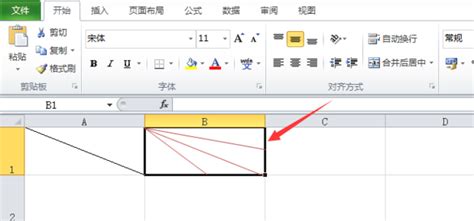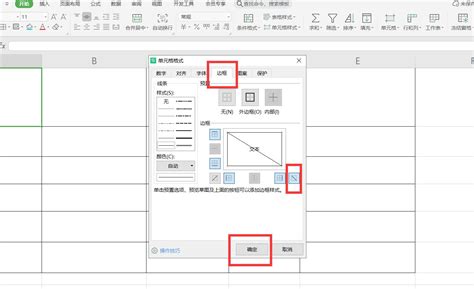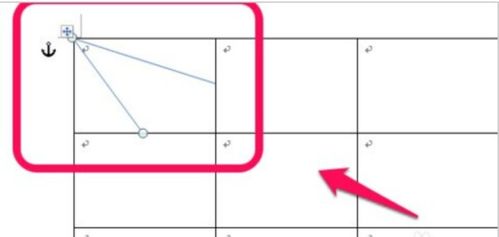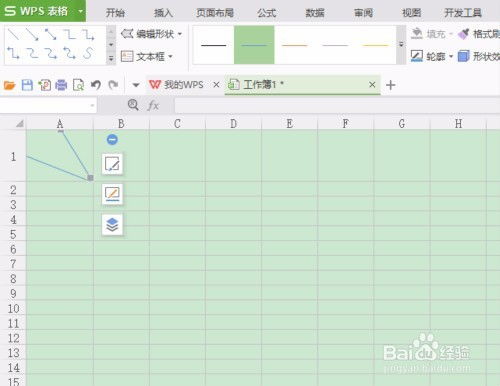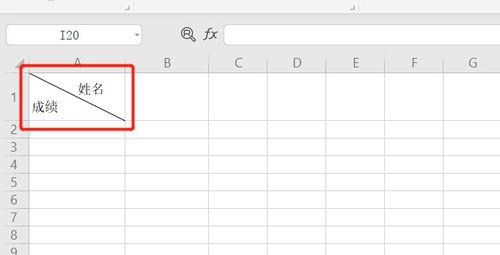Excel表格中轻松绘制斜线的技巧
在日常生活中,无论是工作汇报、学习总结,还是数据统计、预算管理,Excel都是大家离不开的工具。它不仅能够帮助我们高效地进行数据计算和分析,还能通过图表、格式调整等功能让数据更加直观、清晰。有时候,为了让表格内容更加一目了然,我们需要在Excel的单元格中画上斜线,比如制作一个简单的表格头,用以区分不同的内容。但是,很多初学者可能不知道如何操作。今天,就来详细介绍一下在Excel表格中画斜线的方法和技巧。
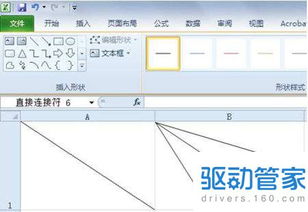
一、使用Excel自带的“边框”功能
这是最简单、最常用的方法,适合在单元格中添加单条斜线。

1. 打开Excel并选择目标单元格

首先,打开你的Excel表格,找到你想要添加斜线的单元格。比如,假设我们要在A1单元格中添加斜线。
2. 进入“边框”设置
选中单元格后,点击工具栏中的“开始”选项卡,然后在“字体”组中找到“边框”按钮。点击它旁边的下拉箭头,会弹出一个菜单,里面包含了多种边框样式。
3. 选择“斜线”边框
在弹出的菜单中,你可以看到各种边框样式,包括实线、虚线、点线等,以及各种方向。选择你想要的斜线样式(通常是右下角的斜线)。点击后,你的单元格中就会出现一条斜线。
4. 调整斜线位置(如果需要)
默认情况下,斜线会从单元格的左上角延伸到右下角。如果你需要调整斜线的位置,可以通过调整单元格的大小或者改变字体和字号来间接实现。虽然不能直接拖动斜线,但这种方法对于简单的斜线需求已经足够了。
二、使用“形状”工具画复杂斜线
如果你需要在单元格中添加多条斜线或者绘制复杂的形状,那么使用Excel的“形状”工具会更加灵活。
1. 打开Excel并选择目标单元格
同样,首先打开Excel并找到你想要添加斜线的单元格。比如,这次我们在B2单元格中添加多条斜线。
2. 进入“插入”选项卡
在工具栏中点击“插入”选项卡,然后在“插图”组中找到“形状”按钮。点击它,会弹出一个下拉菜单。
3. 选择“直线”或“任意多边形”
在下拉菜单中,你可以选择“直线”来绘制简单的斜线,或者选择“任意多边形”来绘制更复杂的形状。比如,我们先选择“直线”。
4. 绘制斜线
选择“直线”后,鼠标指针会变成十字形。在目标单元格中,按住鼠标左键并拖动,就可以绘制出一条斜线。松开鼠标后,斜线就会保留在单元格中。你可以通过调整线条的颜色、粗细和样式来满足你的需求。
5. 添加多条斜线(如果需要)
如果你需要添加多条斜线,可以重复上述步骤。每添加一条斜线,都可以在“格式”选项卡中对其进行调整。比如,你可以通过“形状样式”组中的工具来改变线条的颜色和粗细,或者通过“排列”组中的工具来调整线条的层次和位置。
三、使用“文本框”添加文字
在单元格中添加斜线后,有时还需要在斜线上添加文字,比如制作表格头时。这时候,你可以使用Excel的“文本框”工具。
1. 插入文本框
在工具栏中点击“插入”选项卡,然后在“文本”组中找到“文本框”按钮。点击它,然后在单元格中拖动鼠标绘制出一个文本框。
2. 输入文字
在文本框中输入你想要的文字,并调整字体、字号和颜色等样式。
3. 调整文本框位置和大小
你可以通过拖动文本框的边框来调整其大小和位置。如果文本框太大了或者位置不对,你可以随时进行调整。
4. 设置文本框格式
选中文本框后,会在工具栏中出现“格式”选项卡。在这里,你可以进一步设置文本框的格式,比如边框颜色、填充颜色、阴影效果等。如果你希望文本框的背景是透明的,可以在“形状填充”中选择“无填充颜色”。
5. 旋转文本框(如果需要)
如果你希望文本框中的文字沿着斜线方向排列,可以选中文本框后,点击工具栏中的“旋转”按钮(通常位于“排列”组中)。然后,你可以通过拖动旋转控制点来调整文本框的旋转角度。这样,文本框中的文字就会沿着你指定的方向排列了。
四、注意事项和技巧
1. 斜线颜色的选择
在选择斜线颜色时,最好选择与单元格背景颜色或字体颜色形成对比的颜色,这样斜线才会更加明显和清晰。
2. 斜线样式的选择
除了实线外,Excel还提供了虚线、点线等多种斜线样式。你可以根据实际需要选择合适的样式来美化你的表格。
3. 调整单元格大小
在添加斜线后,如果发现单元格太小或太大,可以通过拖动单元格的边框来调整其大小。这样可以让斜线和文本框更加适应单元格的尺寸。
4. 保存和备份
在添加斜线和文本框后,记得及时保存你的Excel表格。同时,为了防止意外丢失数据或格式,最好定期备份你的表格。
5. 利用模板提高效率
如果你经常需要在Excel表格中添加斜线和文本框,可以制作一个包含这些元素的模板。这样,每次需要制作表格时,只需要打开模板并进行简单的修改即可,大大提高了工作效率。
总之,在Excel表格中画斜线并不是一件难事。只要你掌握了上述方法和技巧,就可以轻松地在单元格中添加单条或多条斜线,并在斜线上添加文字来美化你的表格。希望这篇文章能够帮助你更好地使用Excel表格,提高工作效率和数据呈现效果。
- 上一篇: 英雄联盟中殇之木乃伊法师怎么出装最强?
- 下一篇: 如何轻松查询保定住房公积金
-
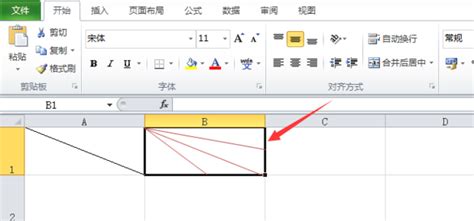 在Excel表格中绘制斜线的方法新闻资讯12-07
在Excel表格中绘制斜线的方法新闻资讯12-07 -
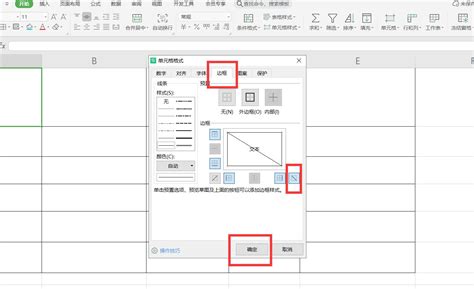 Excel表格中如何绘制斜线?新闻资讯04-05
Excel表格中如何绘制斜线?新闻资讯04-05 -
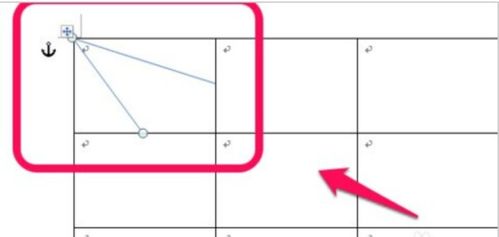 如何在表格中轻松绘制斜线?新闻资讯04-05
如何在表格中轻松绘制斜线?新闻资讯04-05 -
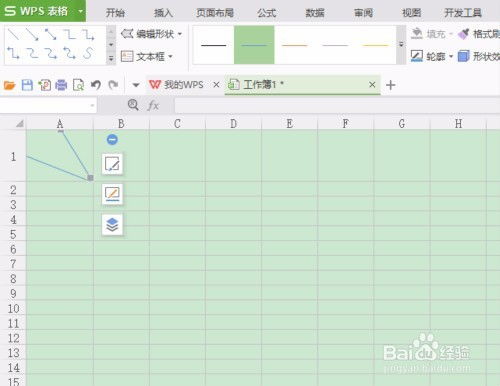 Excel表格里,如何轻松绘制斜线?新闻资讯02-18
Excel表格里,如何轻松绘制斜线?新闻资讯02-18 -
 表格里轻松绘制斜线的技巧新闻资讯11-11
表格里轻松绘制斜线的技巧新闻资讯11-11 -
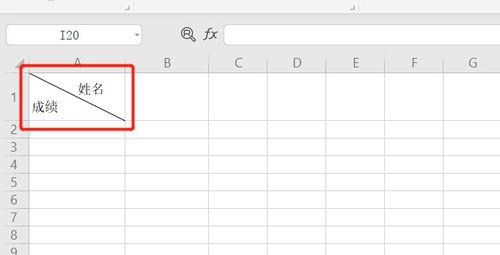 在表格中绘制斜线的方法新闻资讯12-05
在表格中绘制斜线的方法新闻资讯12-05